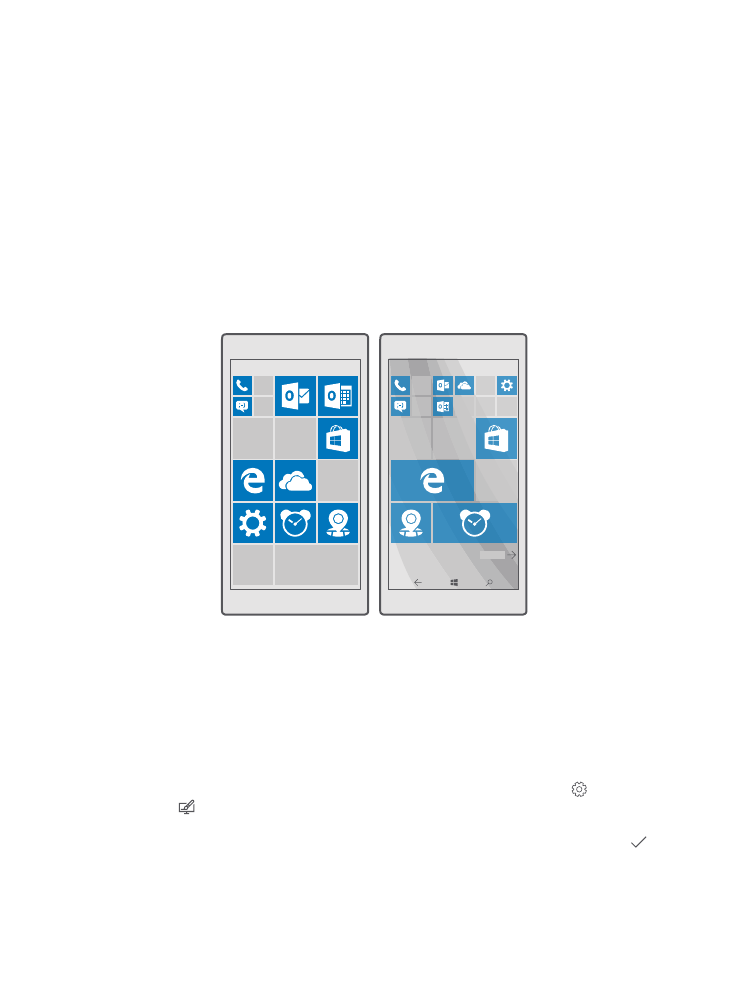
Anpassen der Startansicht
Personalisieren Sie Ihre Startseite – Sie können ein Hintergrundfoto auswählen und Ihre
bevorzugten Apps und weitere Inhalte auf der Startseite anzeigen. Auf den Live-Kacheln
werden Aktualisierungen zu Nachrichten, zum Wetter, zu Finanzeninformationen usw. sofort
auf der Startseite angezeigt, ohne die App selbst öffnen zu müssen.
Hinzufügen eines Hintergrundfotos
1. Streichen Sie vom oberen Bildschirmrand nach unten und tippen Sie auf Alle
Einstellungen > Personalisierung > Start.
2. Wechseln Sie für Hintergrund zu Eigene Bilder und tippen Sie auf Durchsuchen.
3. Tippen Sie auf ein Foto, schneiden Sie es nach Bedarf zu und tippen Sie dann auf .
4. Wechseln Sie für Formatvorlage auswählen zu Kachelbild oder Bild für Vollbildschirm.
© 2016 Microsoft Mobile. Alle Rechte vorbehalten.
38
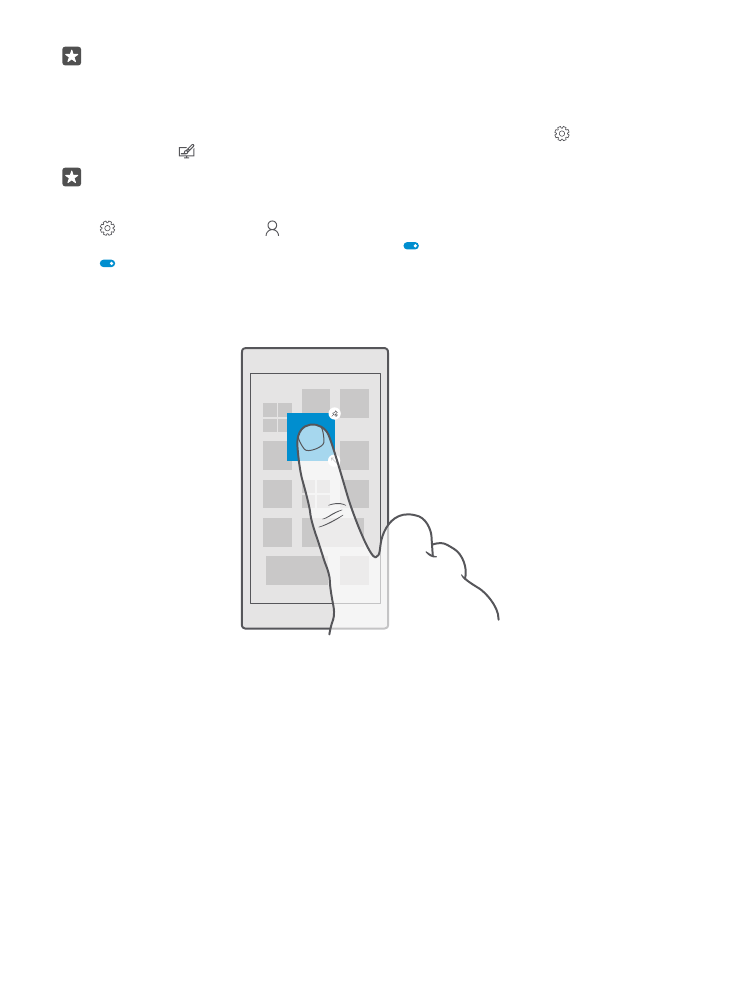
Tipp: Wenn Sie die Stileinstellung in Bild für Vollbildschirm geändert haben, können Sie
die Transparenz der Kacheln ändern. Ziehen Sie einfach den Schieberegler
Kacheltransparenz.
Ändern der Kachelfarbe
Streichen Sie vom oberen Bildschirmrand nach unten und tippen Sie auf Alle
Einstellungen > Personalisierung > Farben und auf eine Farbe.
Tipp: Wenn sich auf Ihrem Mobiltelefon ein Microsoft-Konto befindet, können Sie Ihr
Farbschema, den Hintergrund und andere Einstellungen auf allen Windows-Geräten
gemeinsam nutzen. Streichen Sie vom oberen Bildschirmrand nach unten, tippen Sie auf
Alle Einstellungen > Konten > Einstellungen synchronisieren und wechseln Sie
für Synchronisierungseinstellungen zu Ein . Wechseln Sie dann für Design zu Ein
.
Verschieben einer Kachel
Tippen und halten Sie die Kachel, ziehen Sie sie an die neue Position und tippen Sie auf den
Bildschirm.
Ändern der Größe oder Loslösen einer Kachel
Um die Größe einer Kachel zu ändern, tippen und halten Sie die Kachel und tippen Sie auf das
Pfeilsymbol.
Die Kacheln können entweder klein, mittel oder groß sein. Je größer die Kachel, desto mehr
Informationen kann sie anzeigen.
© 2016 Microsoft Mobile. Alle Rechte vorbehalten.
39
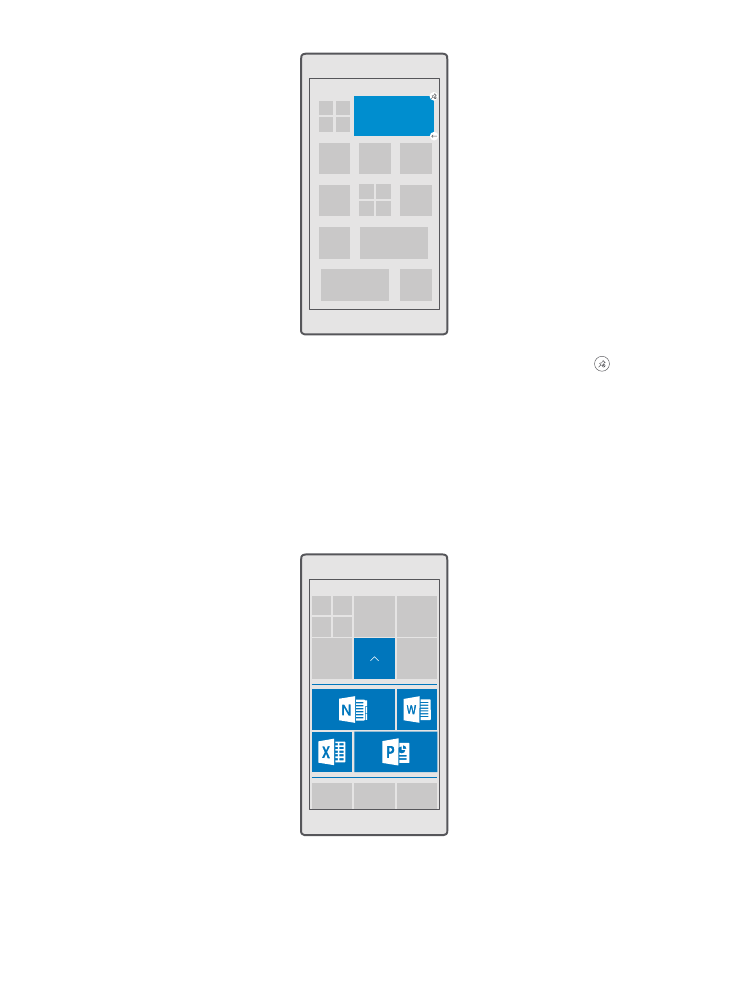
Um die Kachel loszulösen, tippen und halten Sie die Kachel und tippen Sie auf . Kacheln
sind Schnellzugriffe auf Ihre Apps. Wenn Sie die Kachel von der Startseite entfernen, wird die
App nicht auf Ihrem Mobiltelefon gelöscht.
Gruppieren von Kacheln in Ordnern
Tippen Sie lange auf die Kachel und ziehen Sie sie auf die Kachel oder den Ordner, mit der
bzw. dem die Kachel gruppiert werden soll, und legen Sie sie dann ab. Um eine App aus dem
Ordner zu öffnen, tippen Sie auf den Ordner und dann auf die gewünschte App. Um den
Namen des Ordners zu ändern, tippen Sie lange auf den Namen und geben Sie dann den
gewünschten Namen ein. Um einen Ordner zu entfernen, entfernen Sie die darin enthaltenen
Kacheln durch Loslösen.
© 2016 Microsoft Mobile. Alle Rechte vorbehalten.
40
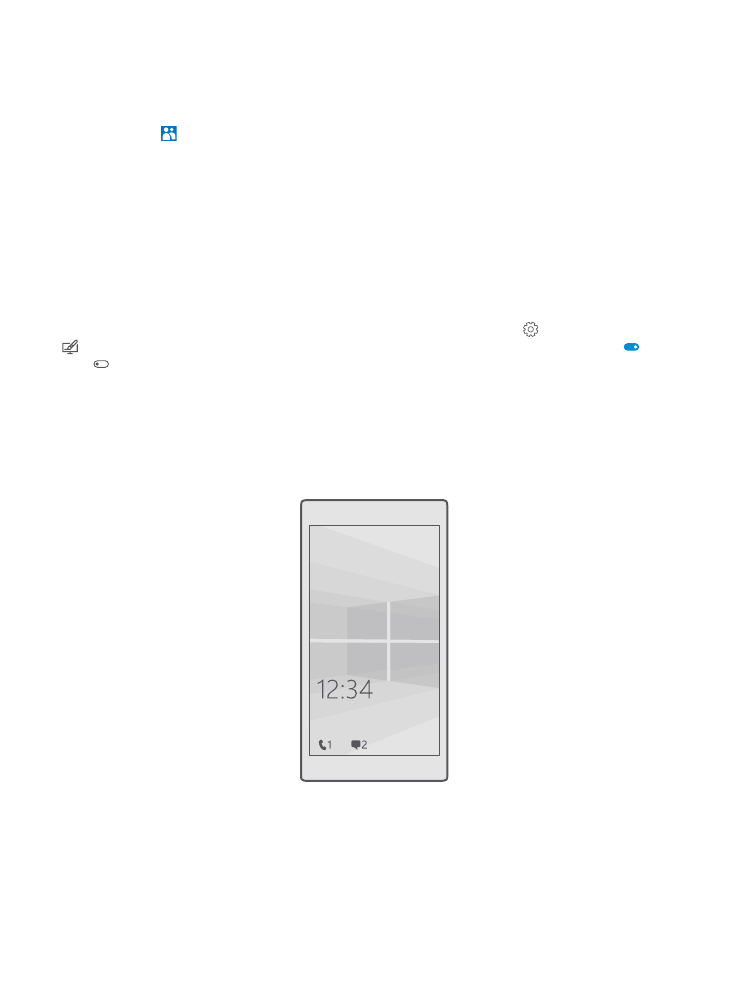
Fixieren einer Anwendung
Streichen Sie nach links zum Anwendungsmenü, tippen Sie lange auf die App und tippen Sie
dann auf An „Start“ anheften.
Fixieren eines Kontakts
Tippen Sie auf Kontakte, tippen und halten Sie den Kontakt und tippen Sie auf An „Start“
anheften.
Wenn Sie Kontakte auf der Startseite anzeigen, werden deren Feed-Aktualisierungen auf der
Kachel angezeigt und Sie können sie direkt über die Startseite anrufen.